クイックスタート
このページは、Identity Managerのクイックスタートガイドを提供します。
サブスクリプションを注文するにはサブスクリプションを注文するには、JCVの営業にお問い合わせください。
オンラインでのサブスクリプションは、今後提供予定です。
Identity Managerのサービスインスタンスを追加
Identity Managerの使用を開始するには、まずサービスインスタンスの作成が必要です。
- JCV Cloud の管理コンソールにサインインしてください。
ダッシュボード画面が表示されます。
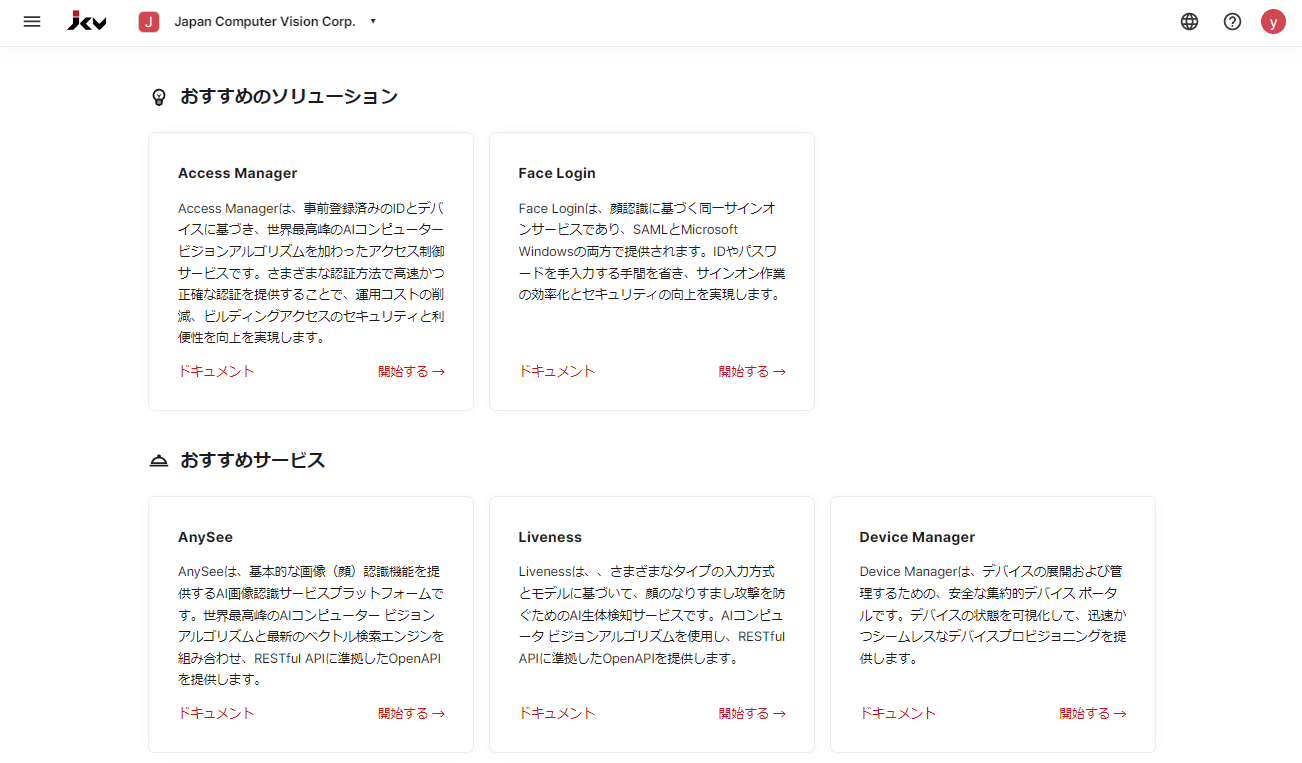
ダッシュボード
-
画面上部の組織を選択から1つの組織を選択します。
ハンバーガーボタンが左側に表示されます。 -
ハンバーガーボタンをクリックすると、サービスの一覧が表示されます。
APIサービス - Identities をクリックして、Identity Managerの管理コンソールに入ります。
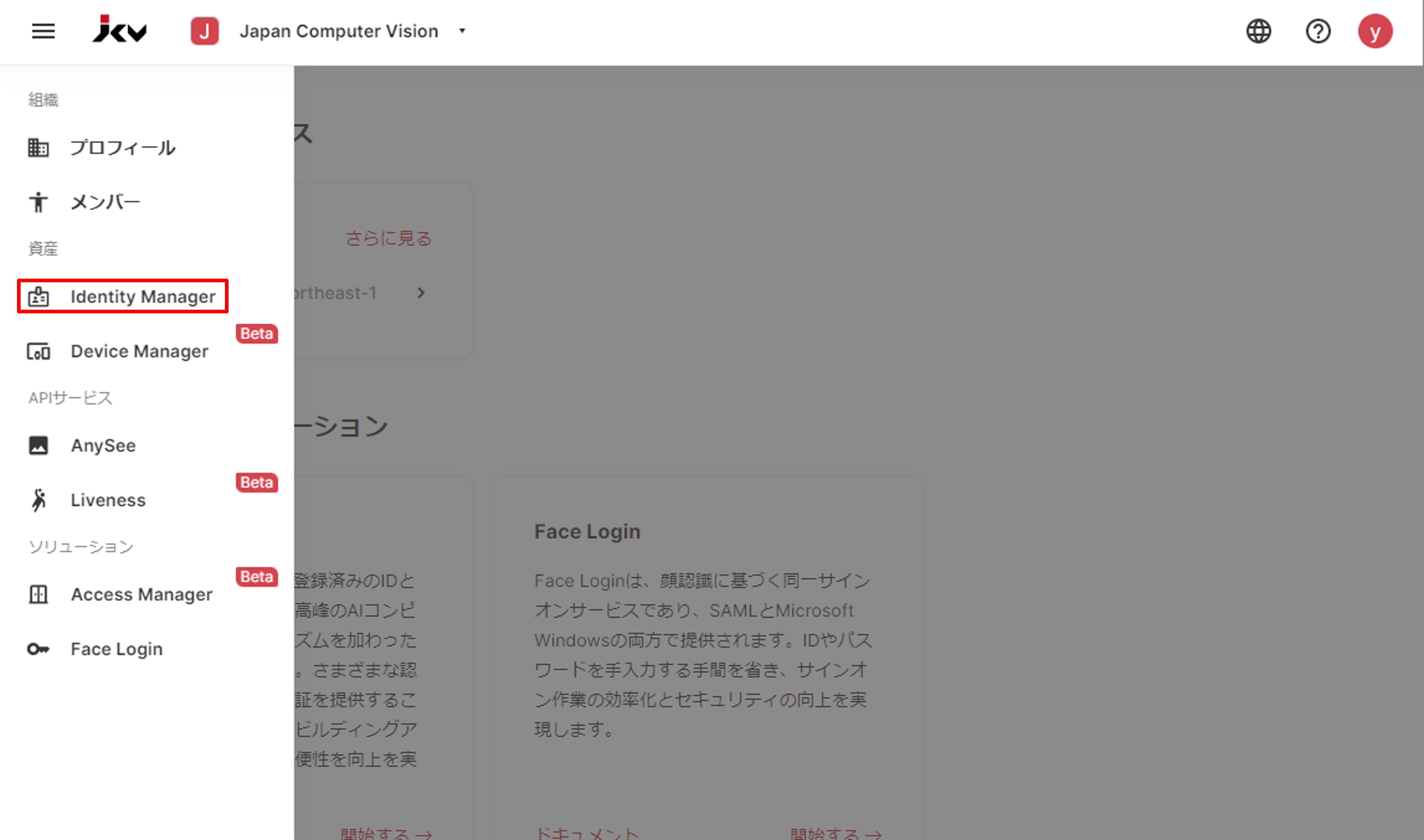
サービス一覧
- 「サービスインスタンスを追加」画面で、サービスリージョン、サービスプラン、顔認証モデルを選択し、サービスインスタンス名の入力してください。「JCVクラウドサービス利用規約に同意します」にチェックを入れてください。最後に、インスタンスを追加ボタンをクリックして、サービスインスタンスの作成を完了します。🎉
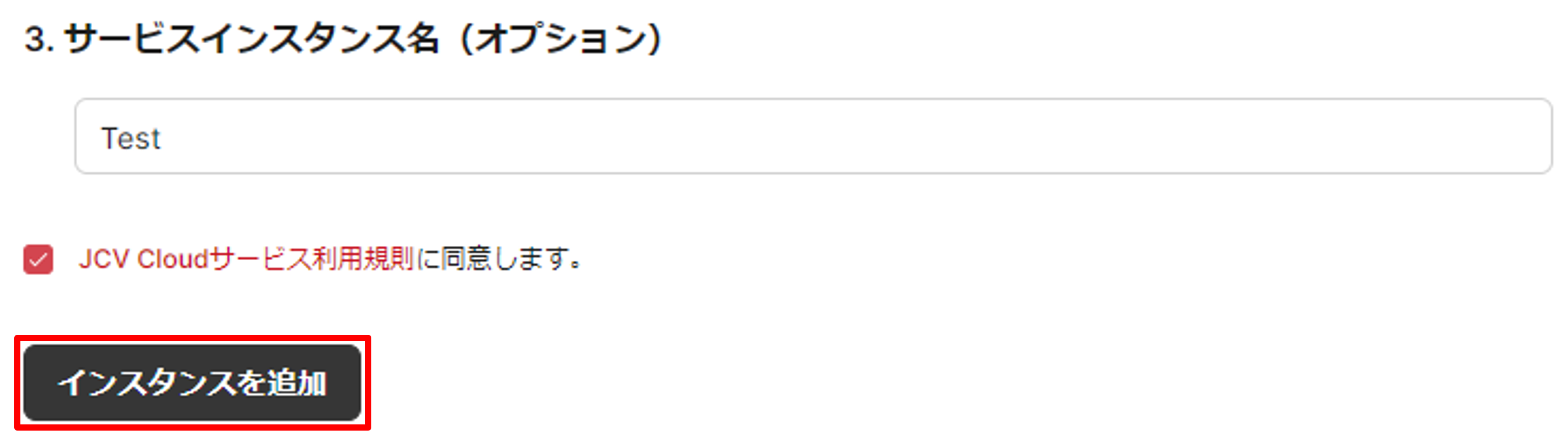
インスタンスを追加
顔認証モデルはNDAA準拠と非NDAA準拠のものがあります。NDAAについて、このリンクを参照してください。
サービスインスタンスに入る
サービスインスタンスを作成したら、サービスインスタンスに入ることで、IDの管理ができます。
- Identity Manager入口ページで作成したサービスインスタンスを選択すると、ID一覧画面が表示されます。
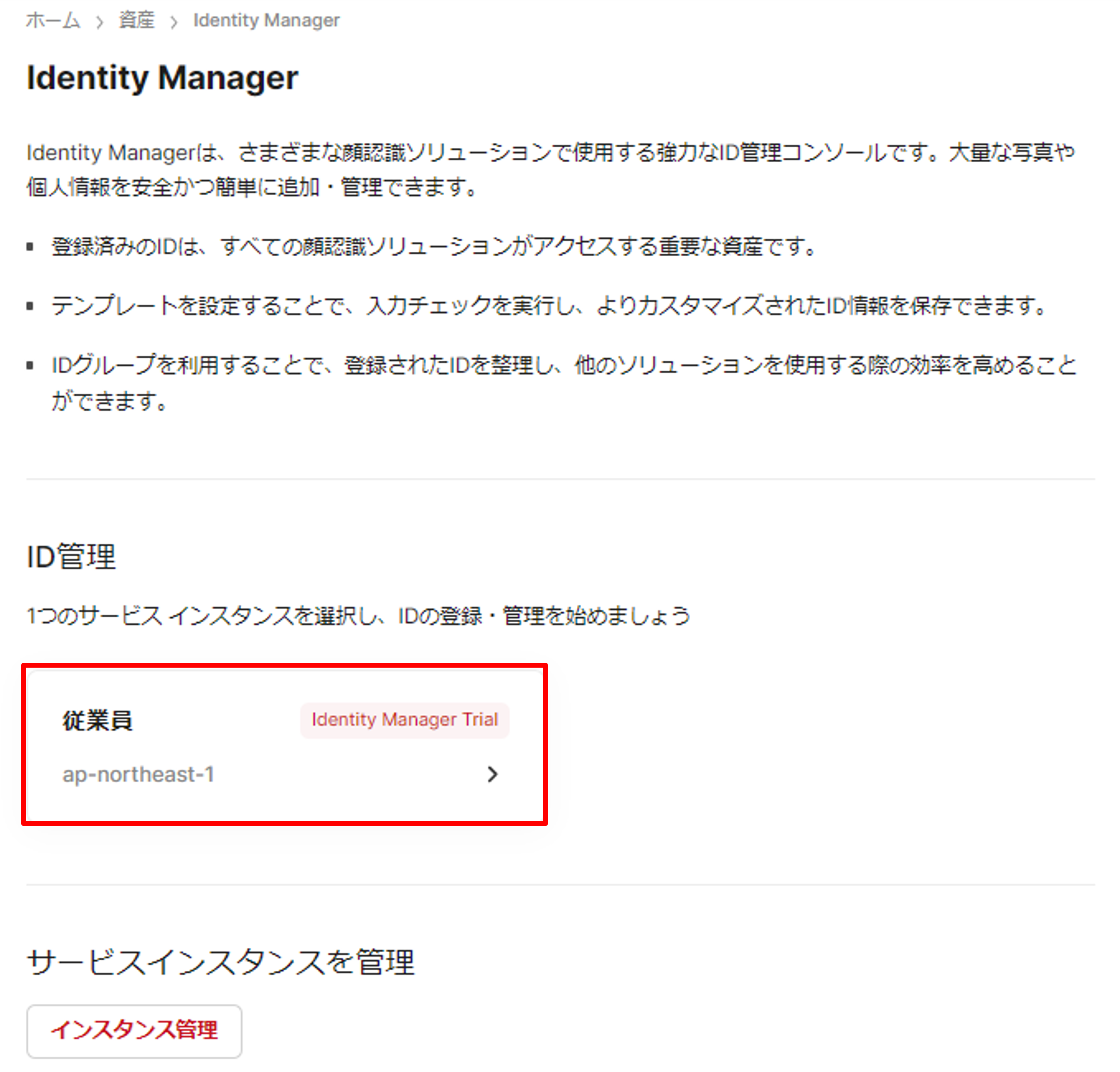
サービスインスタンスに入る
- ID一覧画面で、IDの追加 をクリックして、IDを追加できます。
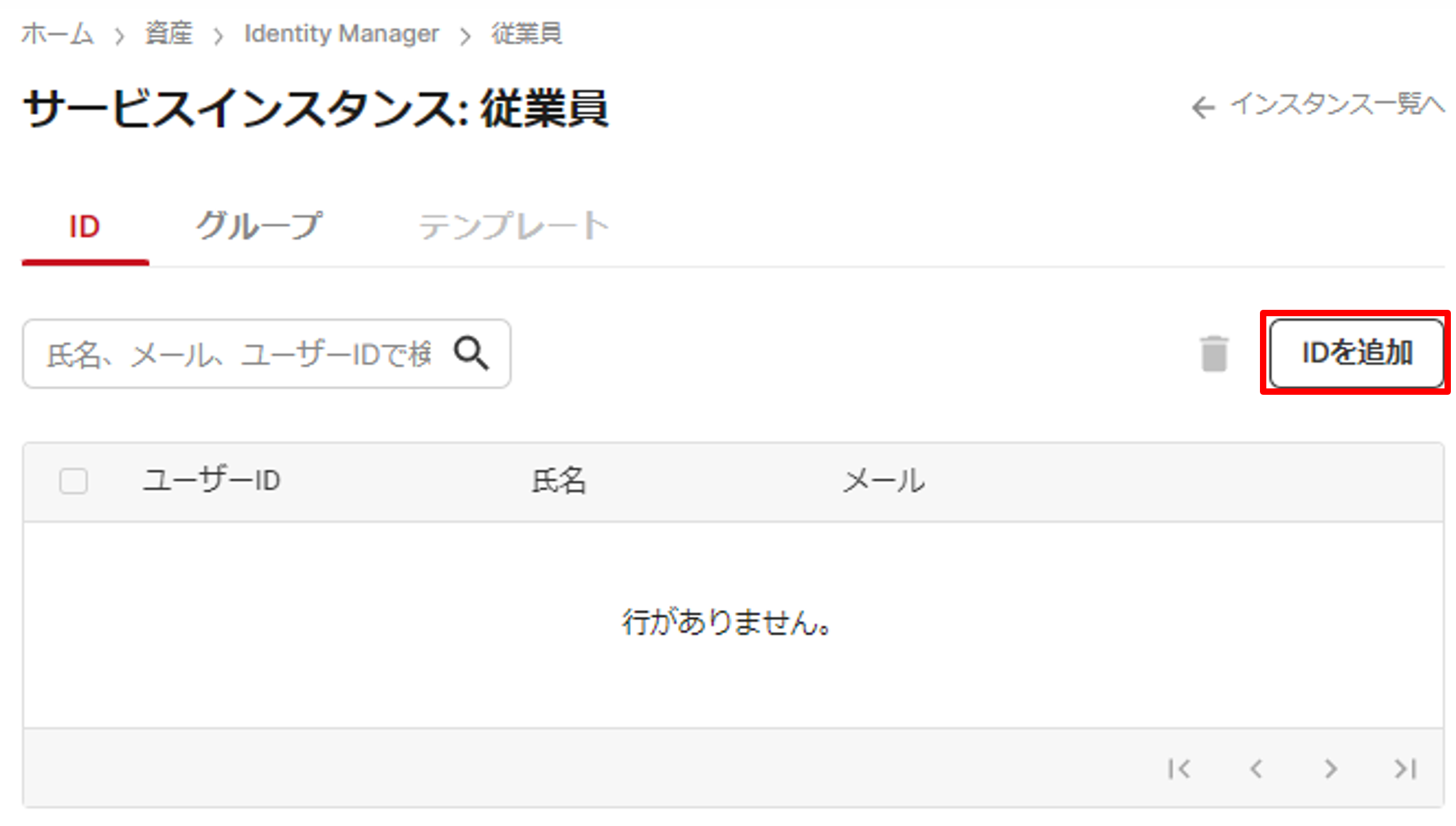
ID一覧
- 「IDを追加」画面で、アバターをクリックしてIDの写真をアップロードできます。
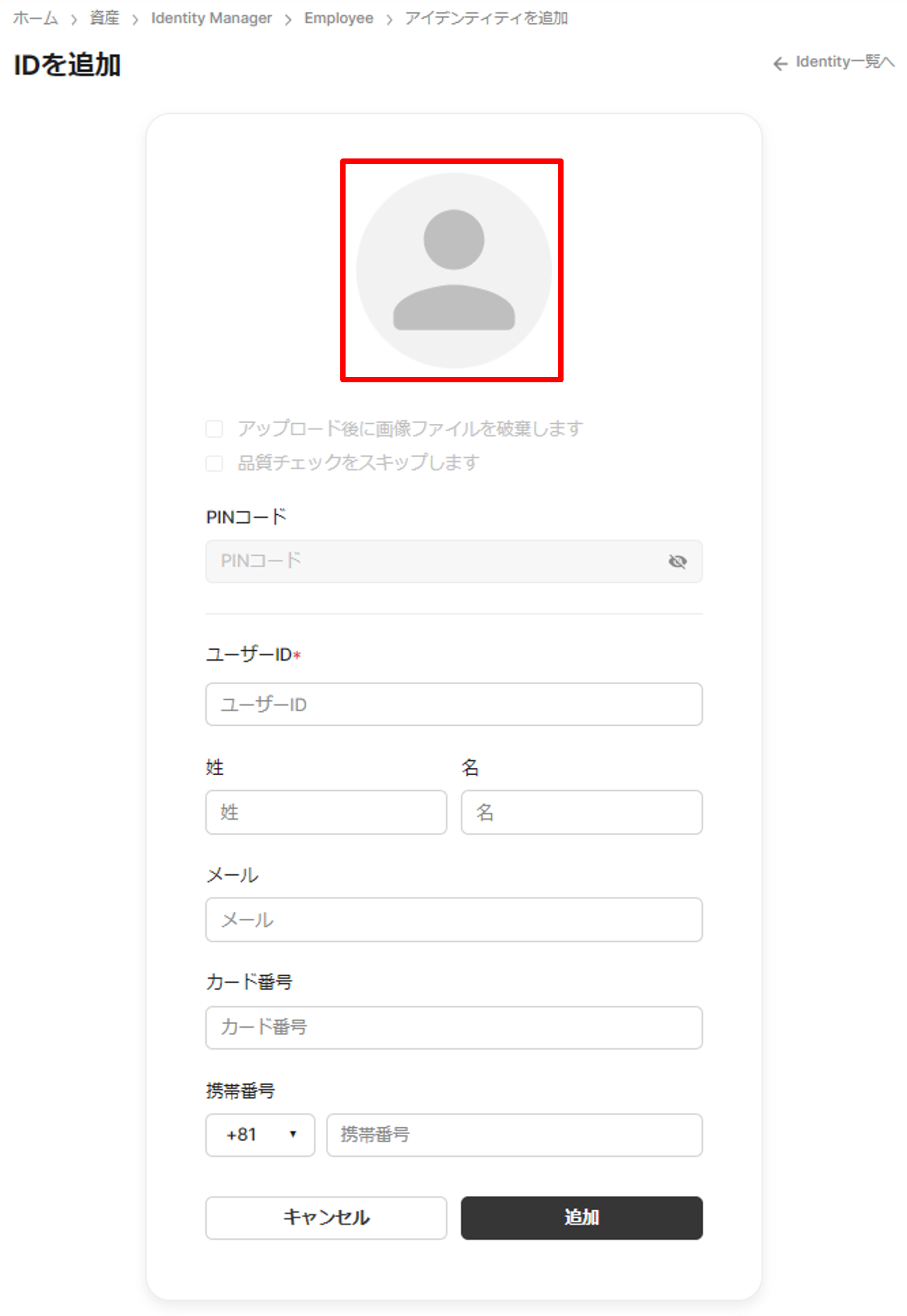
写真をアップロード
- その他の情報フィールドに入力し、追加をクリックしてIDの追加を完了します。
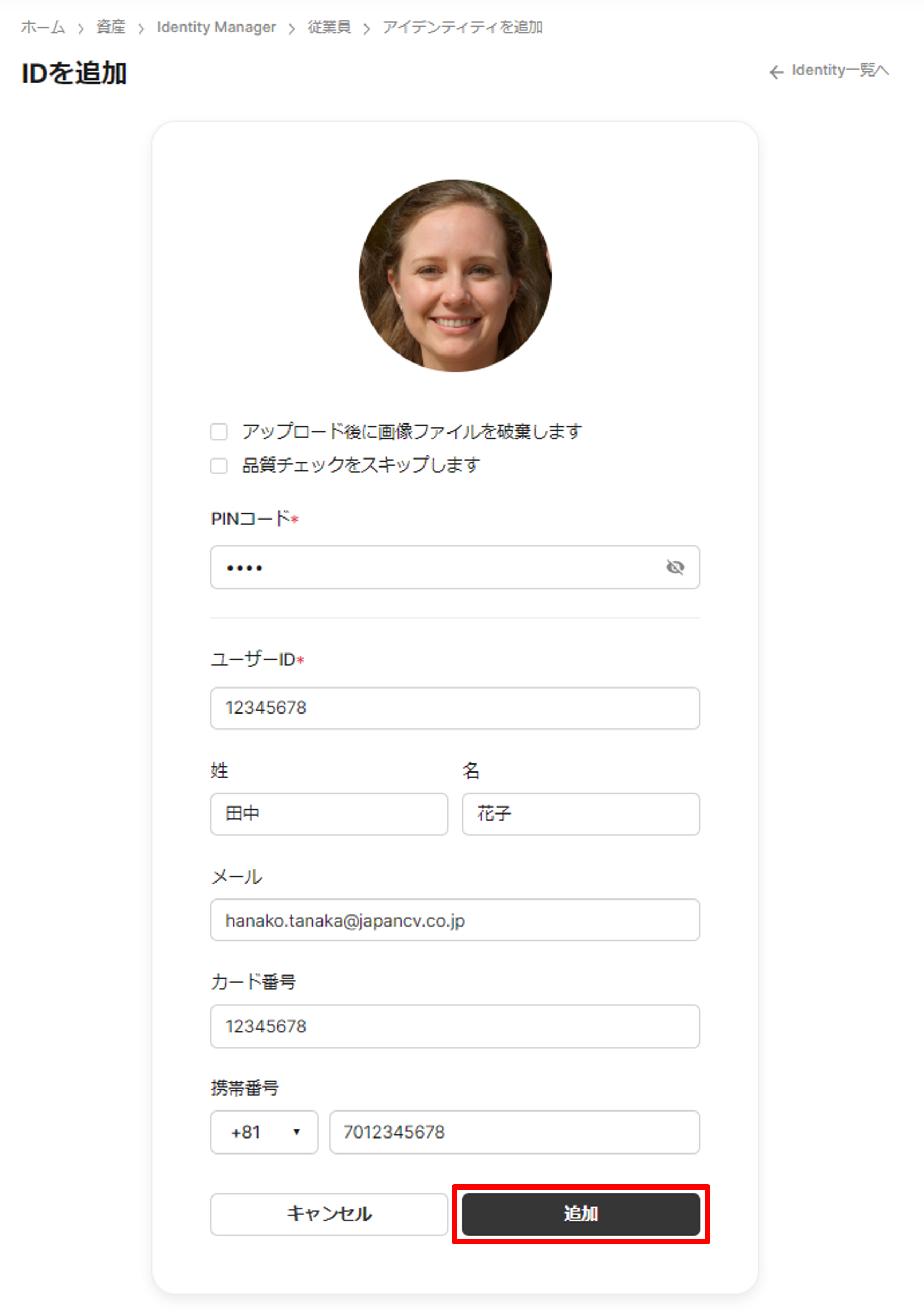
IDを追加
IDが正常に追加されました。IDリスト画面で確認できます。🎉
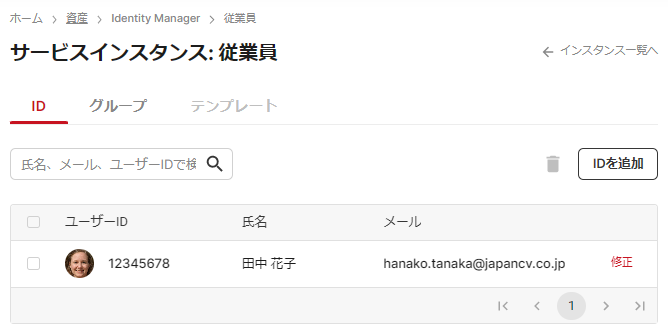
登録済みのIDリスト
Updated 8 months ago
